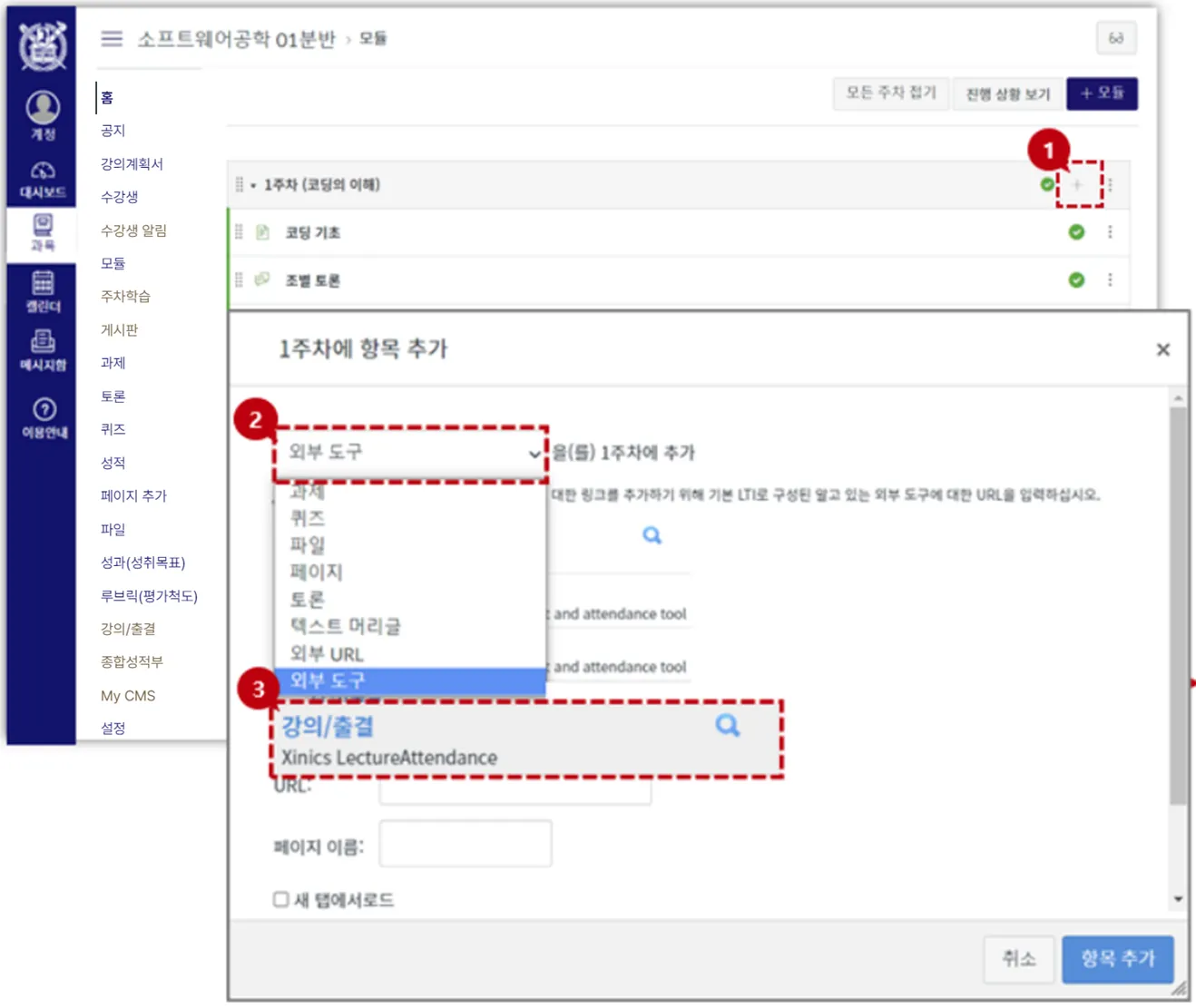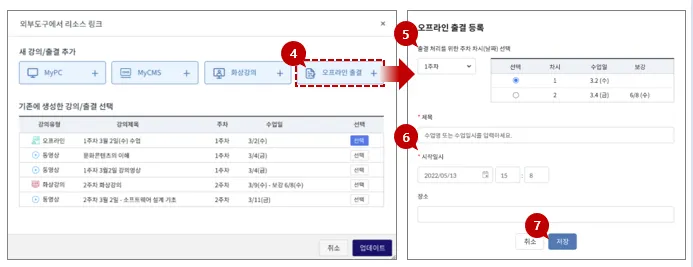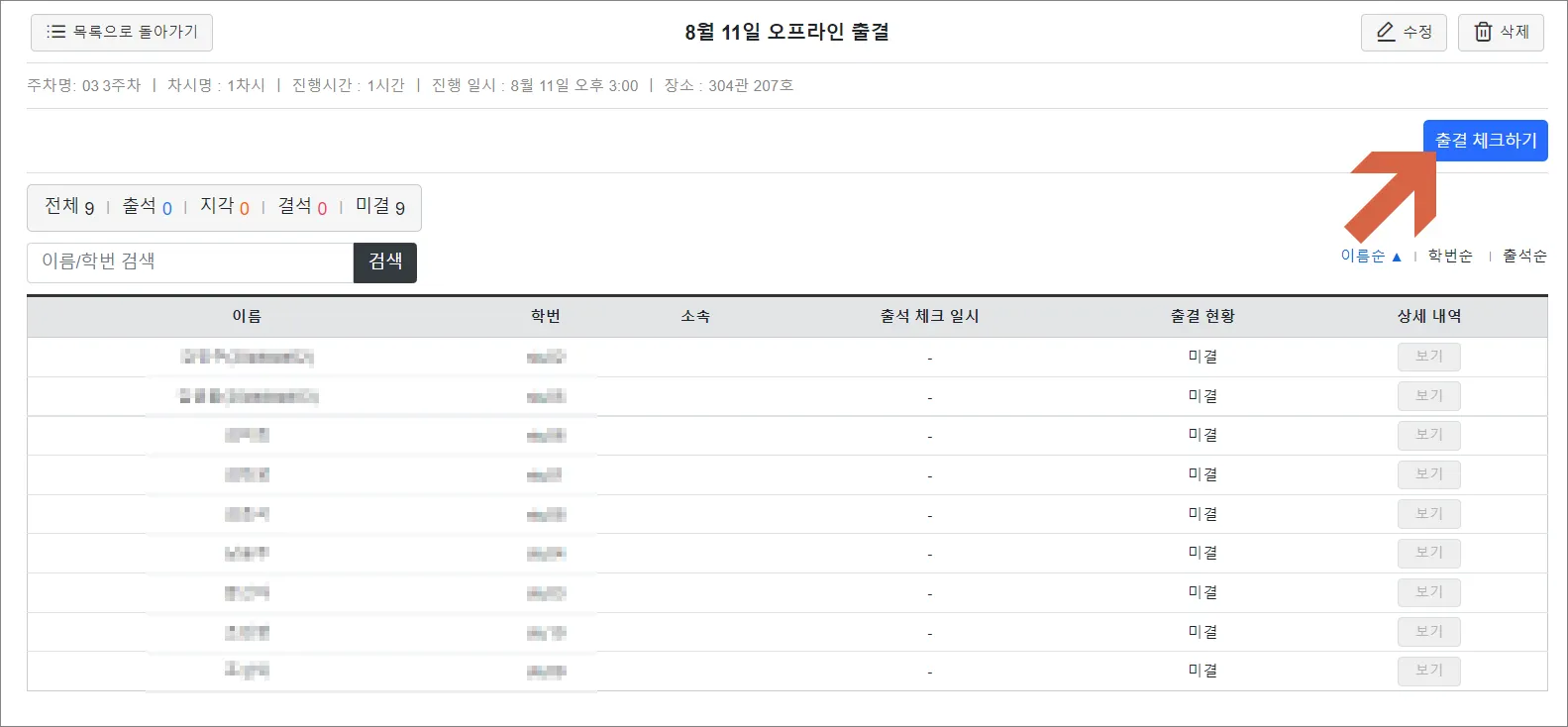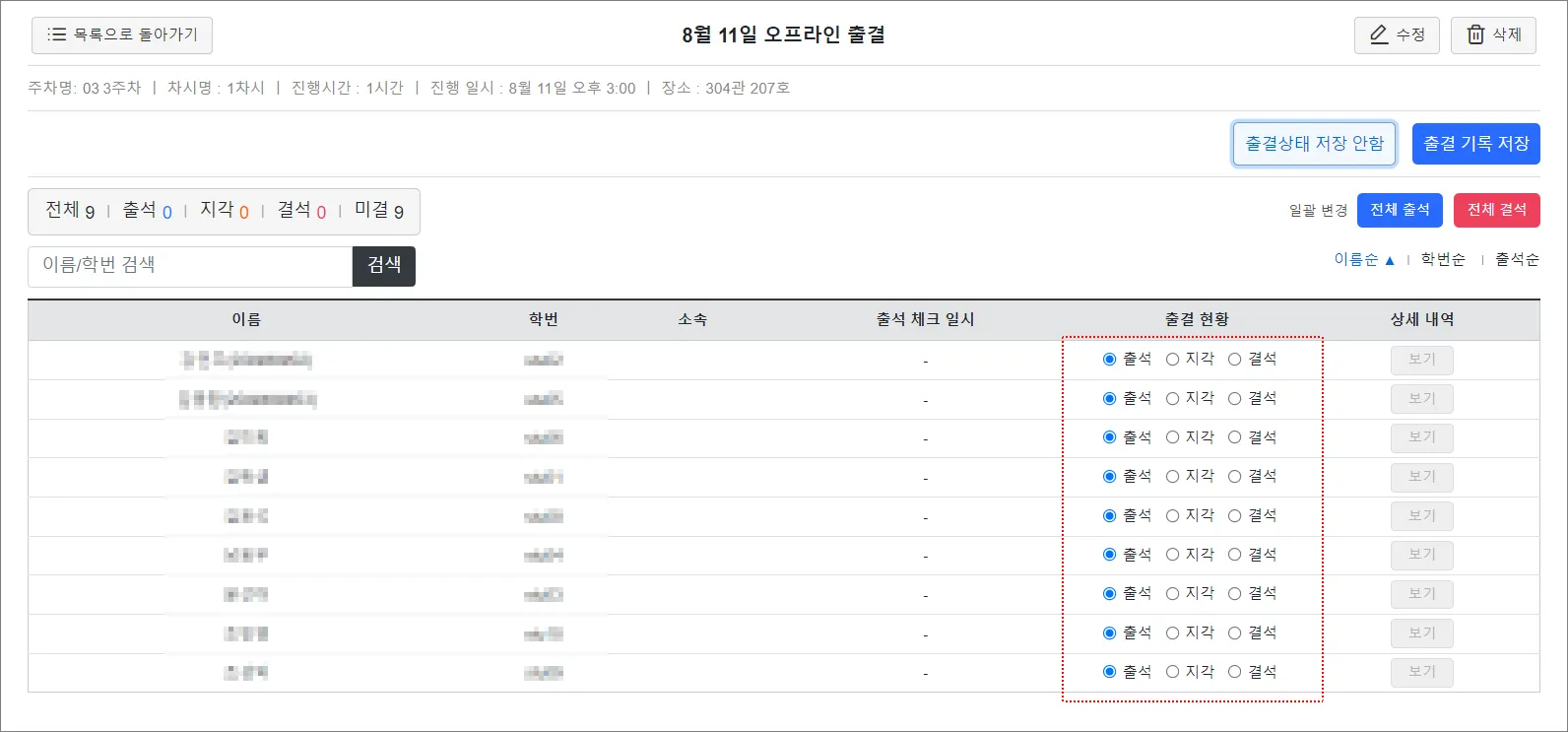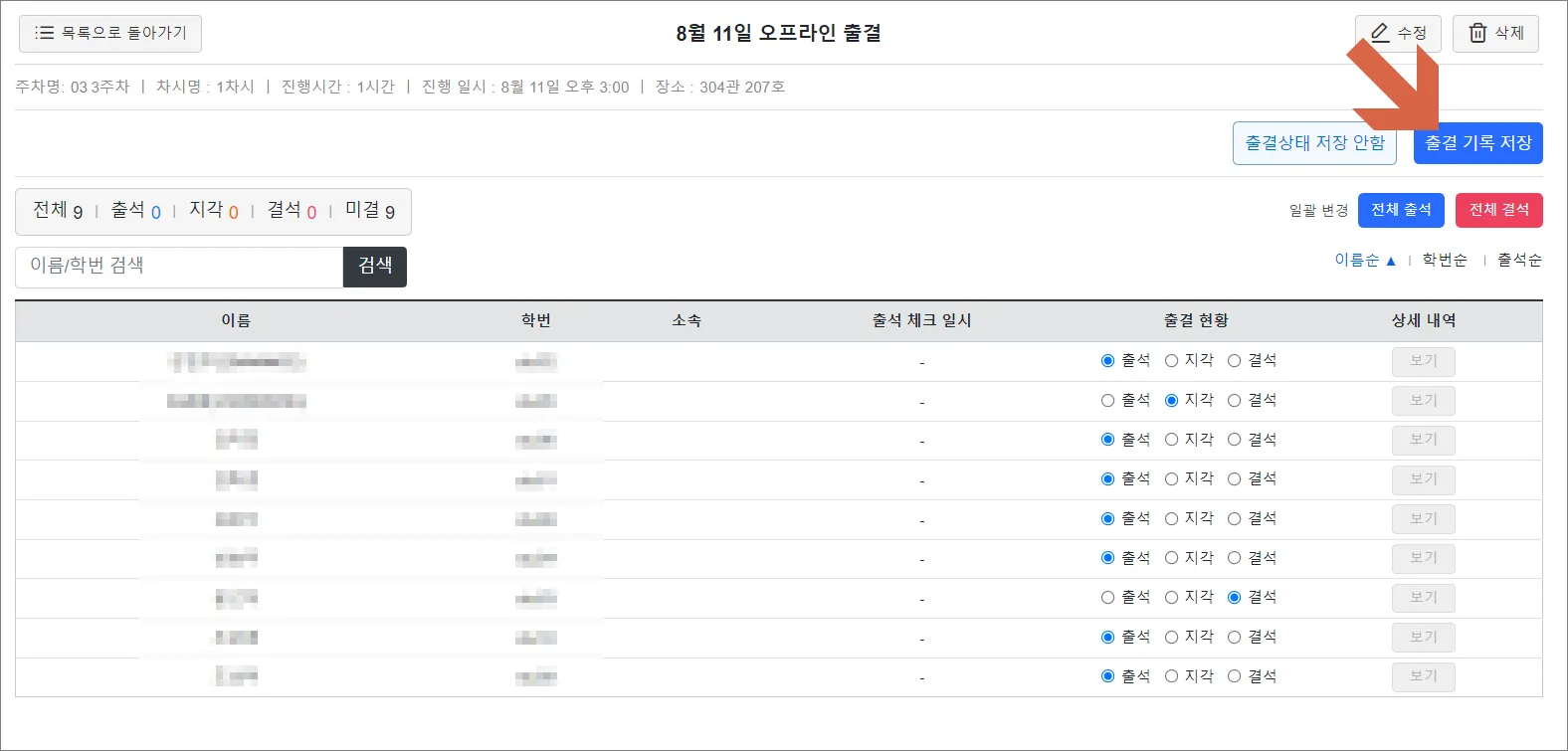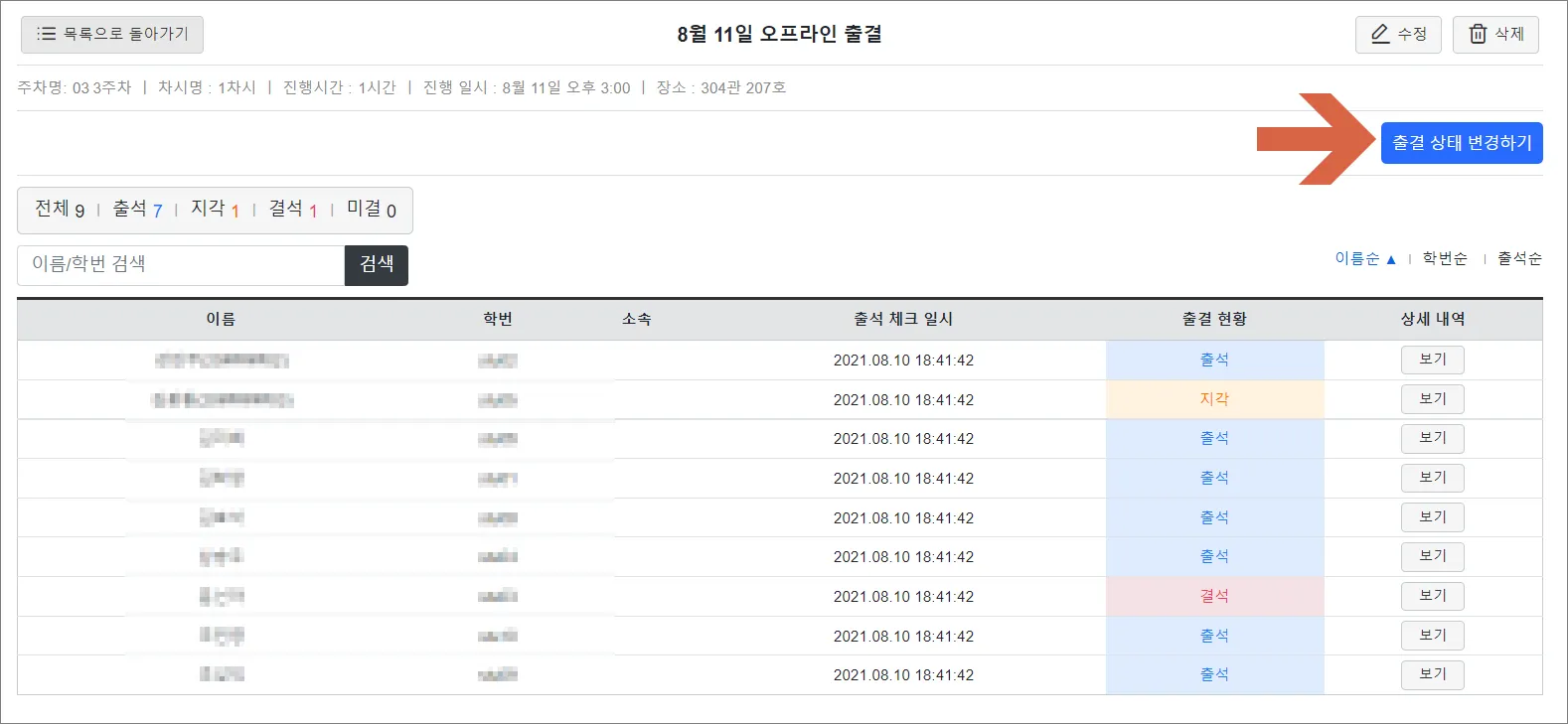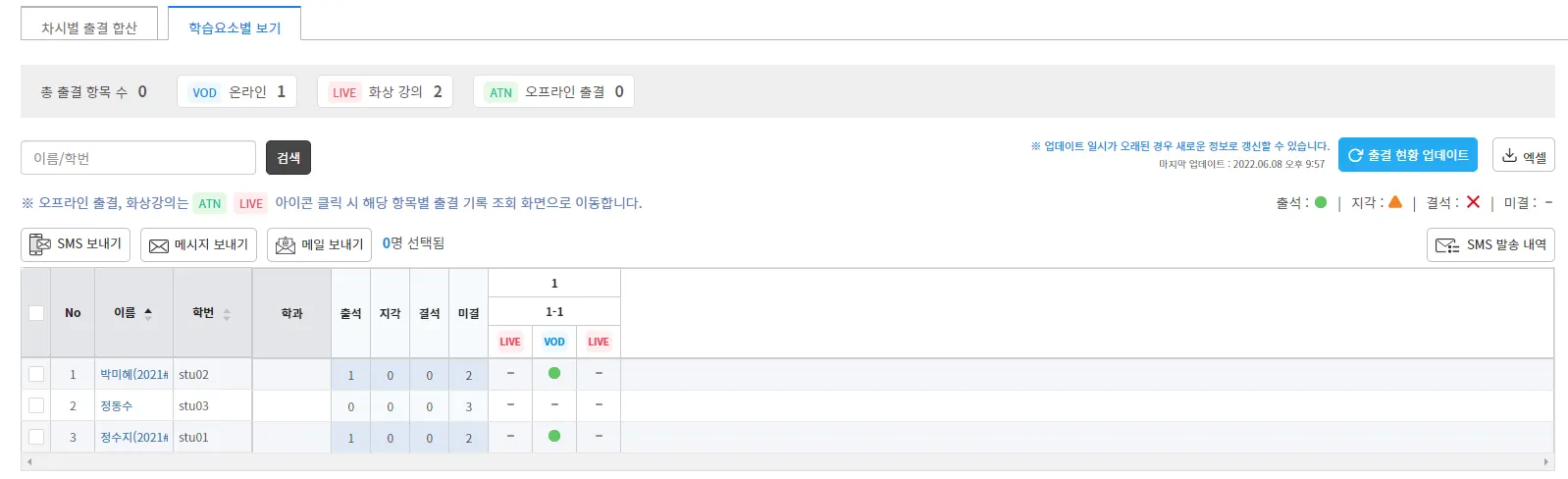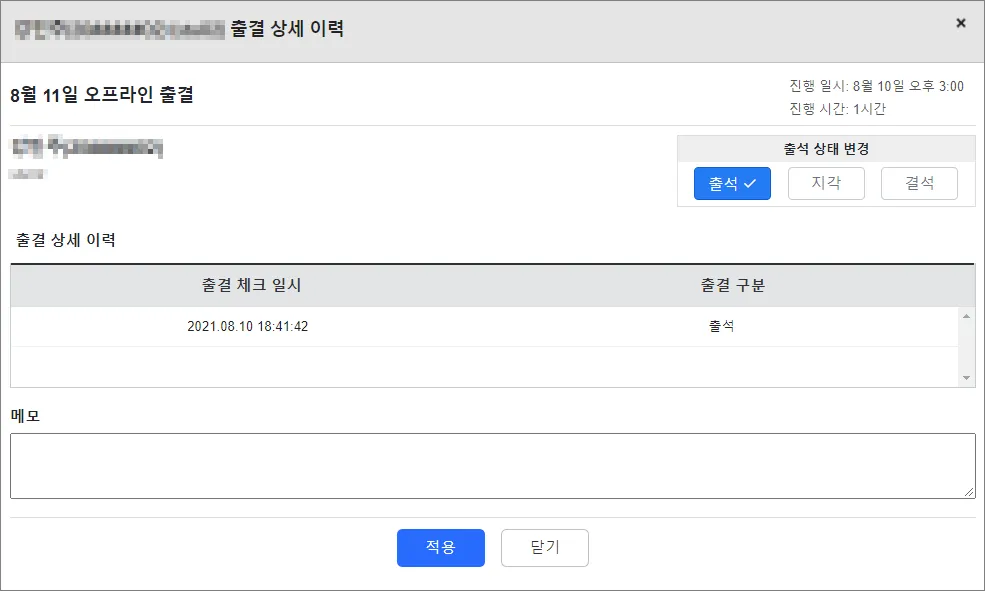•
동영상 가이드
STEP 1. 오프라인 출결(수동 출결)이란?
동영상이나 파일 등 온라인 수업과 달리 오프라인 강의실에서의 출결 기록을 eTL에 그대로 반영하여 주차 출결 기록에 합산하는 기능입니다.
•
오프라인 출결 기능을 통해 온라인 강의 뿐만 아니라 오프라인 강의의 출결을 등록하고 출석 기록을 확인할 수 있습니다.
•
오프라인으로 제출하는 과제 및 시험의 출결 현황을 등록하고 관리할 수 있습니다.
•
오프라인 출결 기록을 출석 / 지각 / 결석 상태로 일괄 변경할 수 있습니다.
STEP 2. 오프라인 출결(수동 출결) 생성하기
2-1. 주차 모듈 우측의 ‘+’ 버튼을 선택합니다.
2-2. 추가 드롭다운 메뉴에서 ‘외부 도구’ 유형을 선택합니다.
2-3. ‘강의/출결’항목을 선택합니다.
2-4. 외부 도구 창이 뜨면, [오프라인 출결] 버튼을 선택합니다.
2-5. 오프라인 등록 창이 뜨면 오프라인 강의의 주차, 수업일을 선택합니다.
•
주차를 선택하시면 해당 주차에 상응하는 수업일과 보강일이 학사 일정을 기준으로 표시됩니다.
2-7. 오프라인 강의의 제목, 진행 일시, 장소를 입력합니다.
2-8. 저장 버튼을 눌러 오프라인 출결 등록을 완료합니다.
STEP 3. 오프라인 출결(수동 출결) 체크하기
3-1. [모듈(주차학습)], [강의/출결] 메뉴를 눌러 오프라인 출결 요소를 확인합니다.
3-2. 출결 체크하기를 누릅니다.
3-3. 학생들의 출결 현황 항목을 각각 선택합니다.
3-4. 선택을 마치고 나면 출결 기록 저장을 눌러 선택한 출결 기록을 저장합니다.
3-5. 학생들의 출결 현황이 올바르게 입력되었는지 다시 한 번 확인합니다. 잘못 입력된 이력이 발견되었을 경우, [출결 상태 변경하기]를 눌러 학생들의 출결 현황을 수정할 수 있습니다.
STEP 4. [강의/출결]에서 출결 확인하기
4-1. [강의/출결] 메뉴를 누릅니다.
4-2. 학습 요소별 보기를 누릅니다.
4-3. 오프라인 출결 기록이 [출결/학습 현황]에 반영되어 있습니다. 오프라인 출결은 녹색 점이 찍힌 채로 구분되어 있으므로 타 출결 요소와 구분할 수 있습니다.
[강의/출결]에 출결 이력이 표시되지 않고 공란으로 되어 있다면, 출결 현황 업데이트 를 한 차례 눌러주시기 바랍니다.
STEP 5. [강의/출결]에서 출결 상태 변경하기
학생들의 오프라인 출결 기록 중 변경하고자 하는 기록을 누릅니다. 해당 학생의 상세 이력 창이 나타나고 우측 상단 [출석 상태 변경] 항목을 통해 출결 상태를 변경할 수 있습니다. 출석, 지각, 결석 중 하나를 눌러 출결 상태를 변경한 뒤 아래의 적용을 누르면 출결 상태 변경을 완료합니다.